Pokud chcete zablokovat přístup k úložným zařízením USB v systému Windows, pokračujte ve čtení tohoto návodu. Jak možná víte, jedním z nejúčinnějších způsobů zálohování dat nebo přenosu dat mezi dvěma různými počítači je použití paměťového zařízení USB. Možnost používat paměťové zařízení USB však s sebou nese riziko zkopírování vašich citlivých dat o třetinu osoba bez vašeho svolení nebo riziko infikování vašeho počítače, pokud je paměťové zařízení USB infikovaný.
Tato příručka obsahuje podrobné pokyny, jak deaktivovat (zablokovat) úložná zařízení USB (např. USB flash disky, USB externí pevné disky, chytré telefony, tablety atd.), v OS Windows 10, 8, 7 a ve Windows Server 2008, 2012/2016 (samostatný verze). *
* Poznámka: Po použití níže uvedených kroků ve vašem počítači se při každém připojení paměťového zařízení USB zobrazí při pokusu o přístup k paměťovému zařízení USB jedna z následujících chybových zpráv.


- Související článek:Jak blokovat úložná zařízení USB v doméně pomocí zásad skupiny.
Jak zablokovat přístup k jednotkám USB v systému Windows (všechny verze).
- Metoda 1. Zablokujte přístup k úložišti USB pomocí registru.
- Metoda 2 Blokujte přístup k úložišti USB pomocí Editoru zásad skupiny.
Metoda 1. Jak zakázat přístup k úložišti USB pomocí registru.
* Poznámky:
1. Tato metoda platí pro všechny operační systémy Windows.
2.Odstranit všechny připojené USB disky před uplatněním omezení, protože omezení neplatí pro již vložená USB paměťová zařízení.
1. Otevřete Editor registru. Udělat to:
A. Současně stiskněte tlačítko Okna
+ R klávesy pro otevření příkazového pole spuštění.
b. Typ regedit a stiskněte Vstupte.
2. V levém podokně přejděte na následující klávesu:
- HKEY_LOCAL_MACHINE\SYSTEM\CurrentControlSet\Services\UsbStor
3. V pravém podokně otevřete Start hodnotu a změňte hodnotu z 3 na 4 a klikněte OK. *
* Poznámka: Pokud chcete znovu povolit přístup k úložišti USB, přepněte tuto hodnotu zpět na 3.
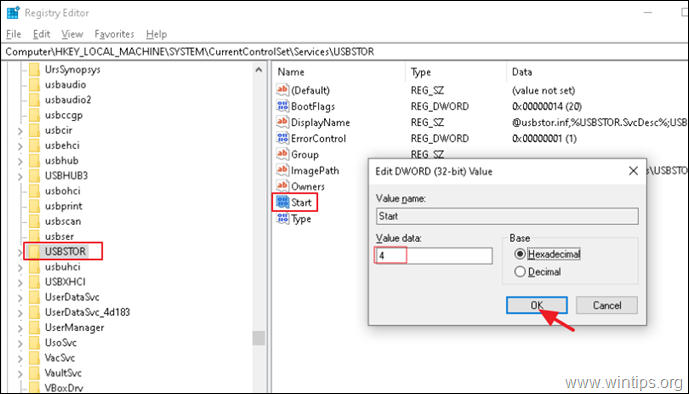
5. Zavřít editor registru a restartovat počítač.
Metoda 2 Jak zakázat přístup k úložišti USB pomocí Editoru zásad skupiny.
Chcete-li zabránit přístupu ke všem vyměnitelným úložným zařízením v systému Windows pomocí zásad: *
* Poznámky:
1. Tato metoda funguje pouze ve verzích Windows Professional a ve verzích Windows Server.
2.Odstranit všechny připojené USB disky před uplatněním omezení, protože omezení neplatí pro již vložená USB paměťová zařízení.
1. Otevřete Editor zásad skupiny. Udělat to:
A. Stiskněte současně Windows
+ R klávesy pro otevření příkazového pole spuštění.
b. Typ gpedit.msc & Lis Vstupte.

2. V Editoru místních zásad skupiny přejděte na:
- Konfigurace počítače > Šablony pro správu > Systém > Přístup k vyjímatelnému úložišti
3. Otevři Všechny třídy vyměnitelného úložiště: Odepřít veškerý přístup politika. *
* Poznámka: Pokud chcete blokovat pouze přístup k zápisu na USB, vyberte Vyměnitelné disky: Odepřít přístup pro zápis.
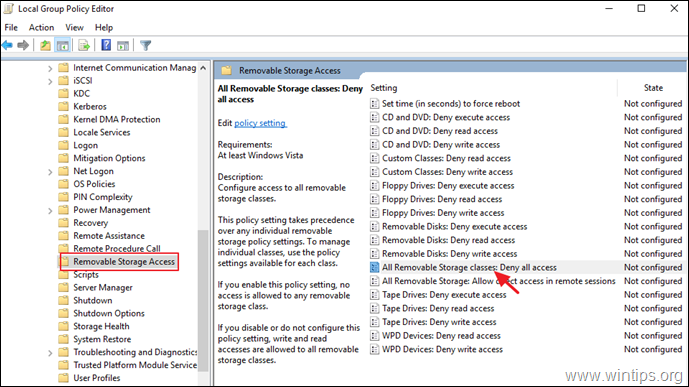
4. Vybrat Povoleno a klikněte OK.
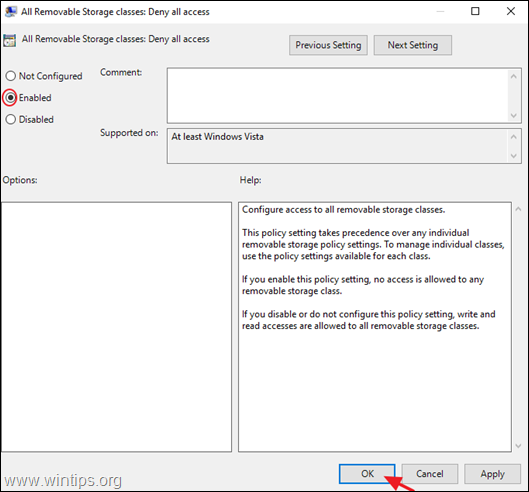
5. Zavřete Editor místních zásad skupiny a restartovat počítač.
A je to! Dejte mi vědět, zda vám tento průvodce pomohl, a zanechte svůj komentář o své zkušenosti. Lajkujte a sdílejte tento návod, abyste pomohli ostatním.
